Налаштування Приймача даних Pipedrive
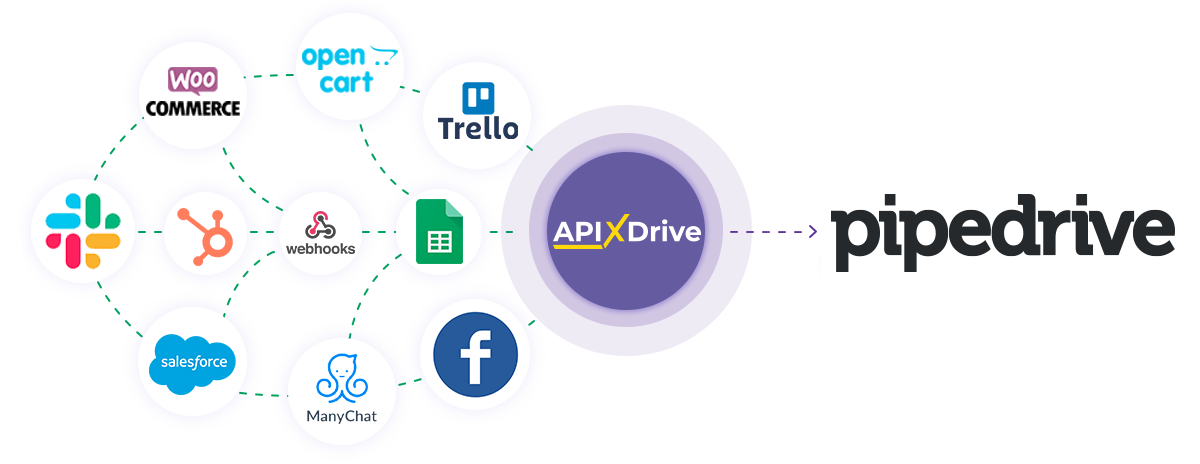
Інтеграція дозволить вам створювати нові угоди, контакти, ліди або задачу у Pipedrive на основі даних з інших систем. Наприклад, ви можете передавати угоди з вашого сайту, лендингу або Google Sheets у Pipedrive та обробляти їх в одному місці. Так ви зможете максимально ефективно автоматизувати процес обробки даних за допомогою різних послуг, які використовуєте.
Давайте пройдемо весь етап налаштування Pipedrive разом!
Навігація:
1. Що робитиме інтеграція з Pipedrive?
2. Як підключити обліковий запис Pipedrive до ApiX-Drive?
3. Як налаштувати у вибраній дії передачу даних у Pipedrive?
4. Приклад даних, які будуть відправлені до вашого Pipedrive.
5. Автооновлення та інтервал спрацьовування з'єднання.
Після налаштування системи Джерела даних, наприклад Google Sheets, можна приступити до налаштування Pipedrive як Приймача даних.
Для цього натискаємо "Почати налаштування Приймача Даних".
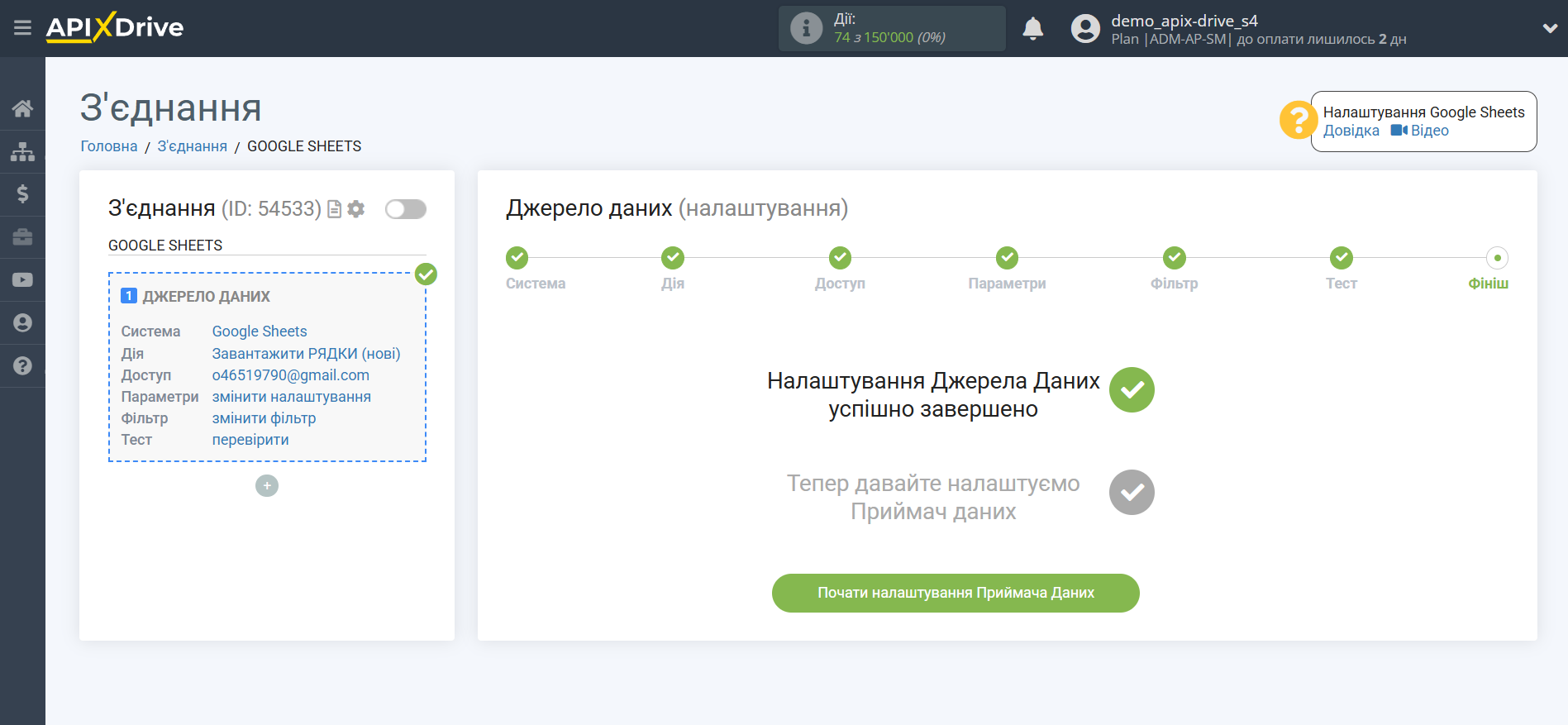
Виберіть систему як Приймач даних. В даному випадку необхідно вказати Pipedrive.
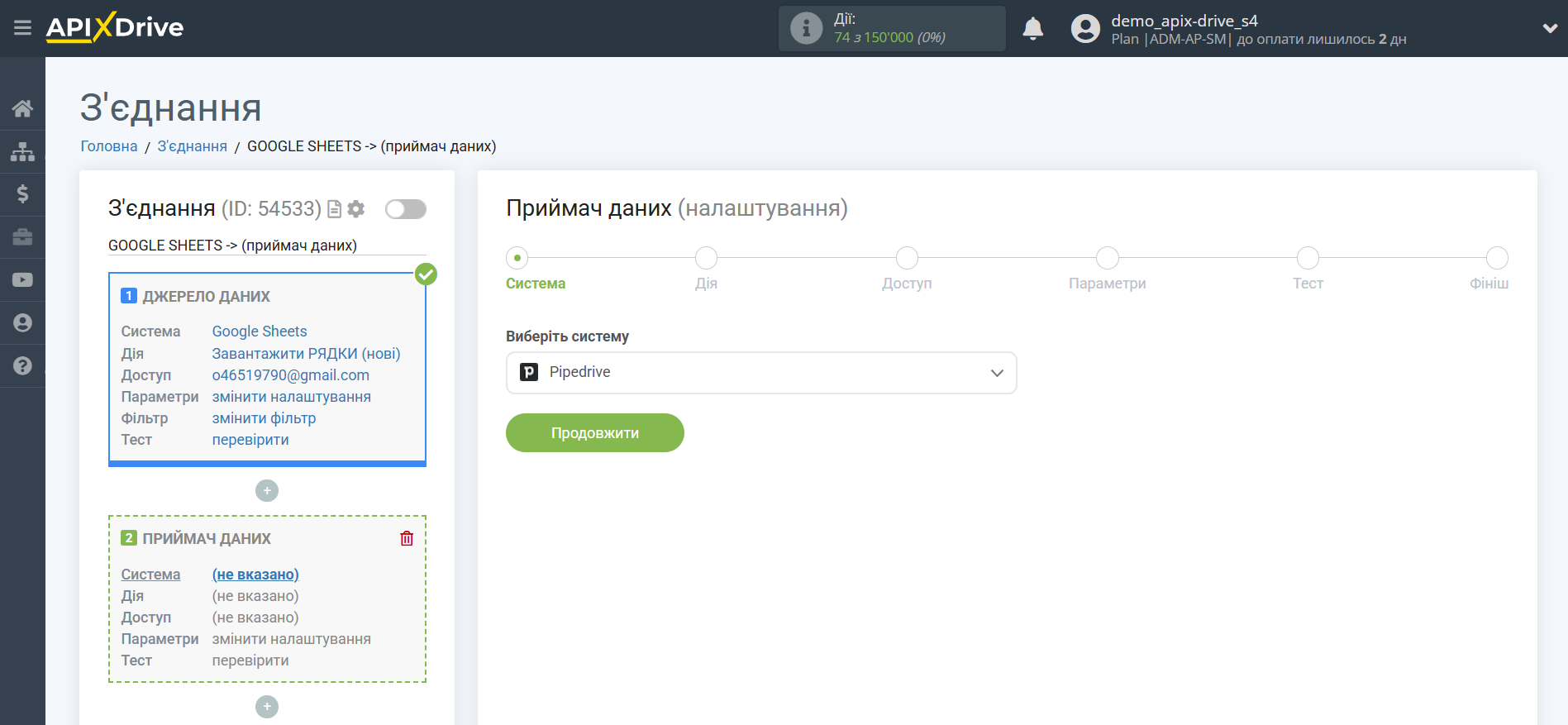
Далі необхідно вказати дію, наприклад, "Створити УГОДУ".
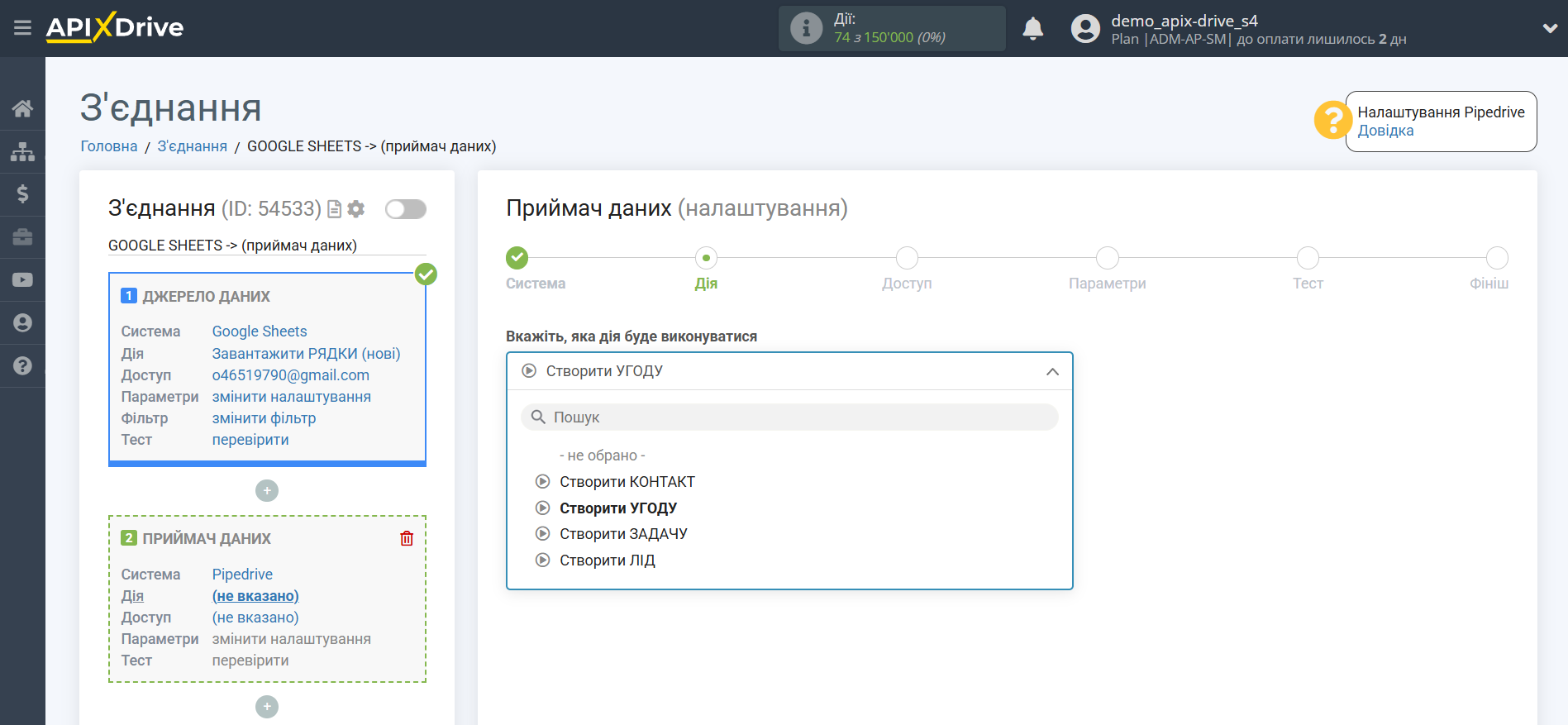
- Створити УГОДУ - у вашому акаунті Pipedrive буде створено нову угоду.
- Створити КОНТАКТ - у вашому обліковому записі Pipedrive буде створено новий контакт.
- Створити ЗАДАЧУ - у вашому обліковому записі Pipedrive буде створено нову задачу.
- Створити ЛІД - у вашому обліковому записі Pipedrive буде створено новий лід.
Наступний крок - вибір акаунту Pipedrive, в якому буде створюватися завдання.
Якщо немає підключених акаунтів до системи ApiX-Drive, натисніть "Підключити акаунт".
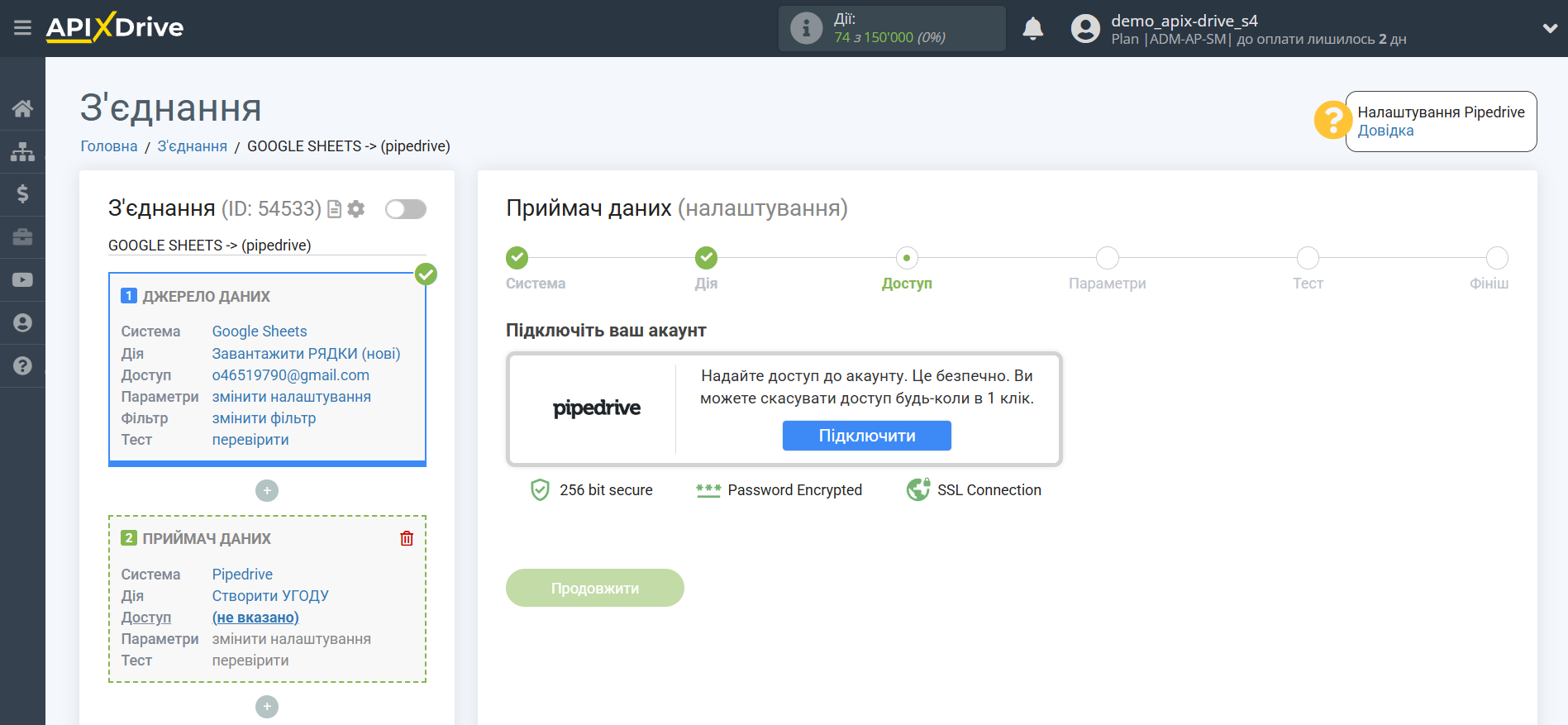
Далі необхідно ввести значення, де:
Домен - доменне ім'я вашого Pipedrive, вказане без додаткових символів https://, / і т.д.
API ключ – ключ для підключення до особистого кабінету Pipedrive.
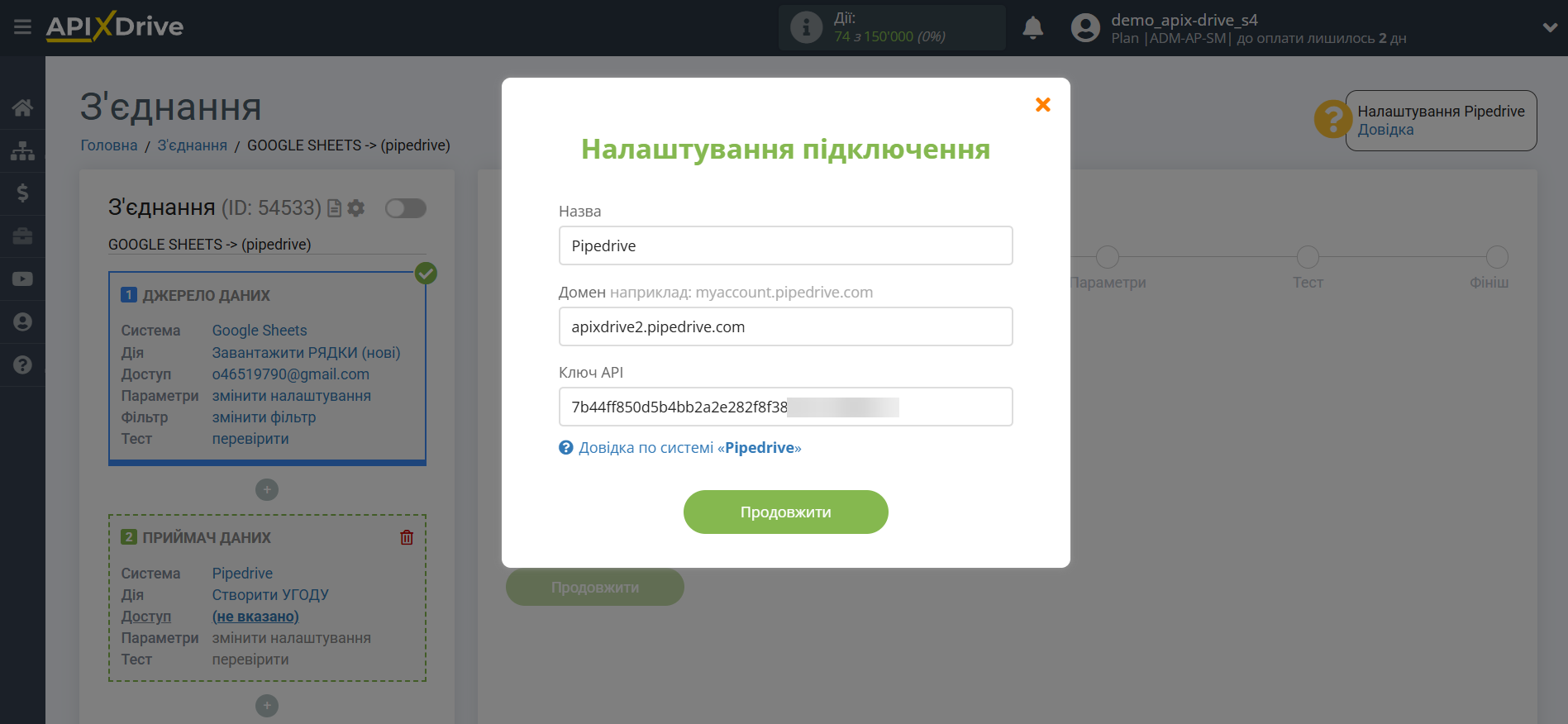
Перейдіть до "Персональні налаштування" вашого облікового запису. Після цього перейдіть на вкладку "API", скопіюйте ваш API ключ і вставте його у відповідні поля в кабінеті ApiX-Drive.
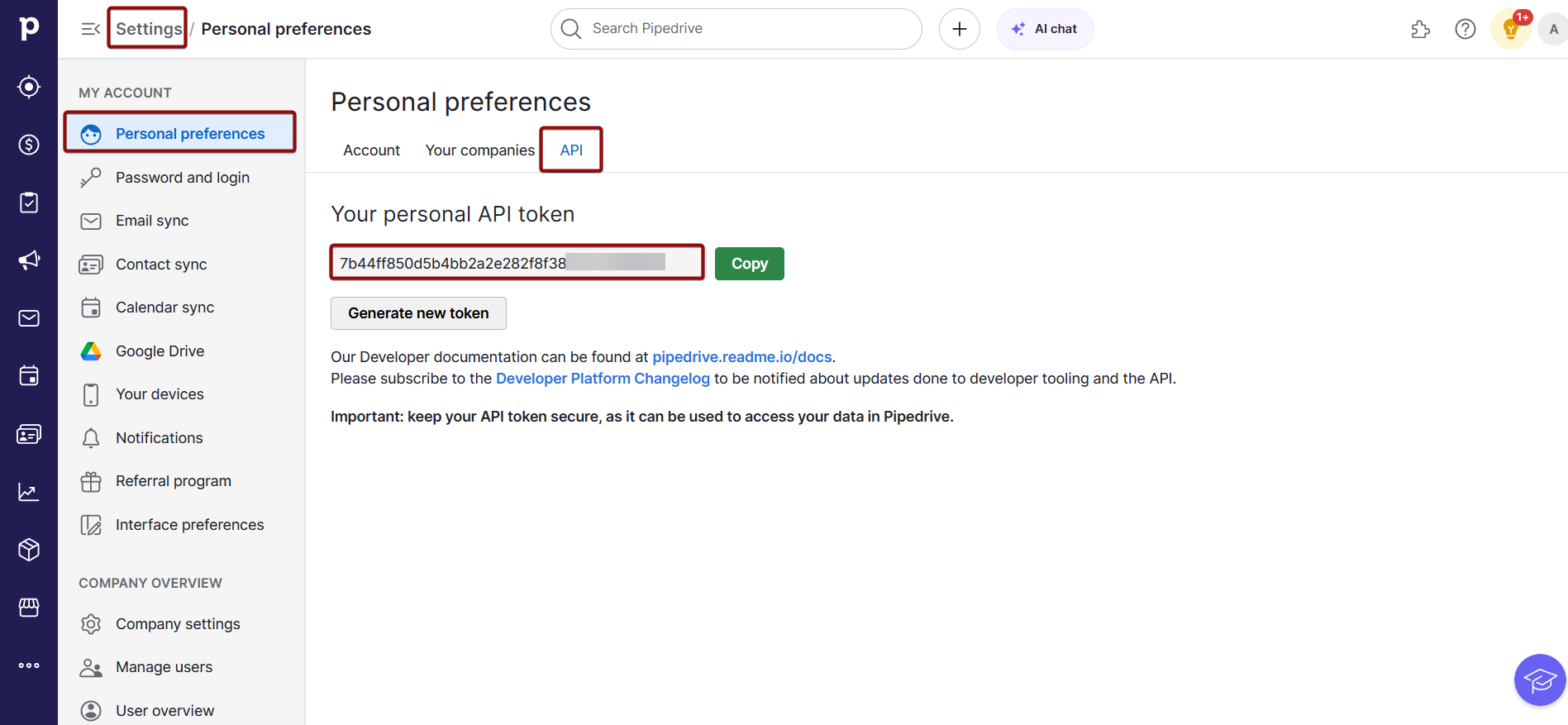
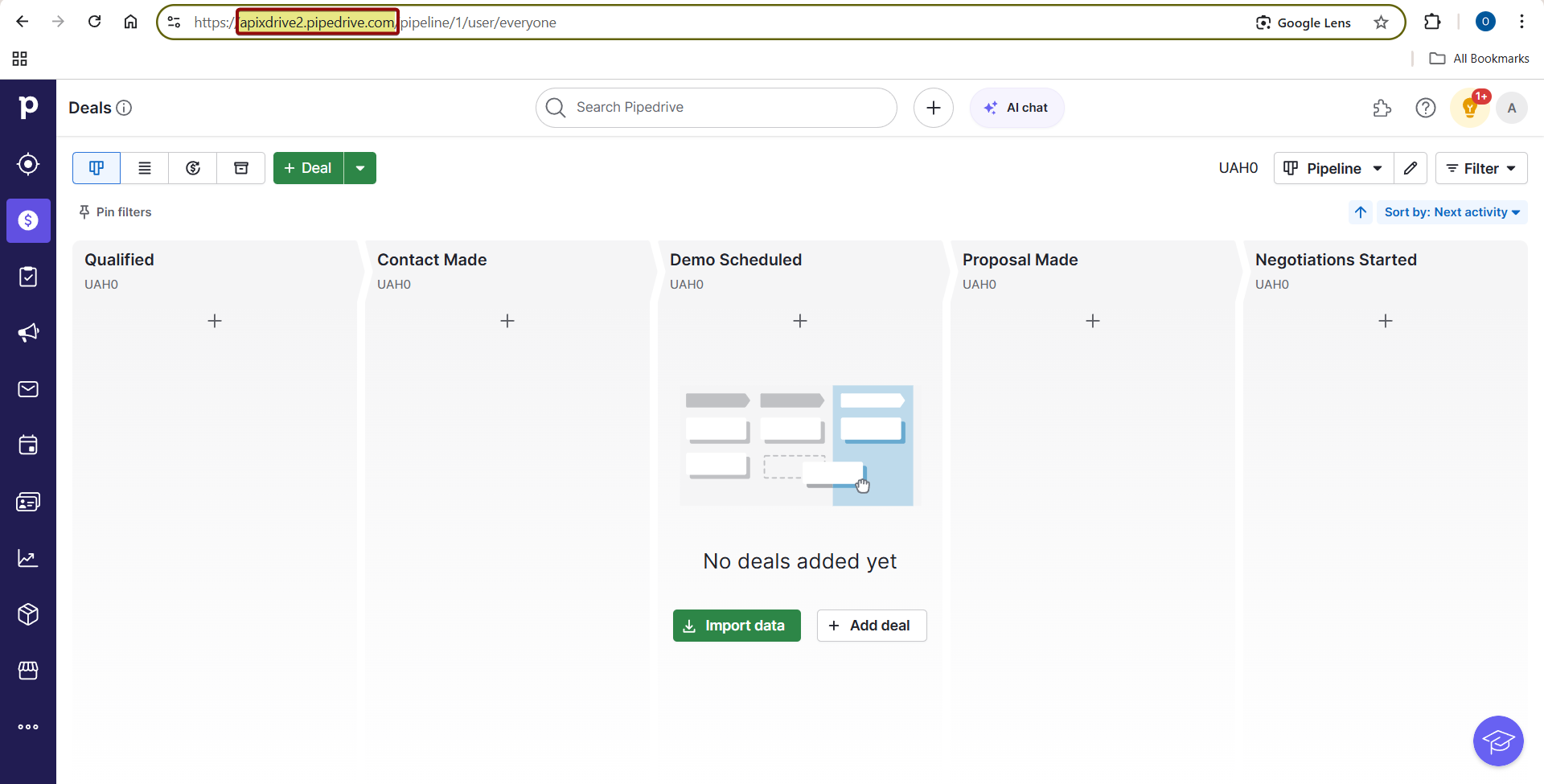
Коли підключений акаунт відобразився у списку активних акаунтів, виберіть його для подальшої роботи.
Увага! Якщо ваш акаунт знаходиться у списку "неактивні акаунти" перевірте свій доступ до цього логіну!
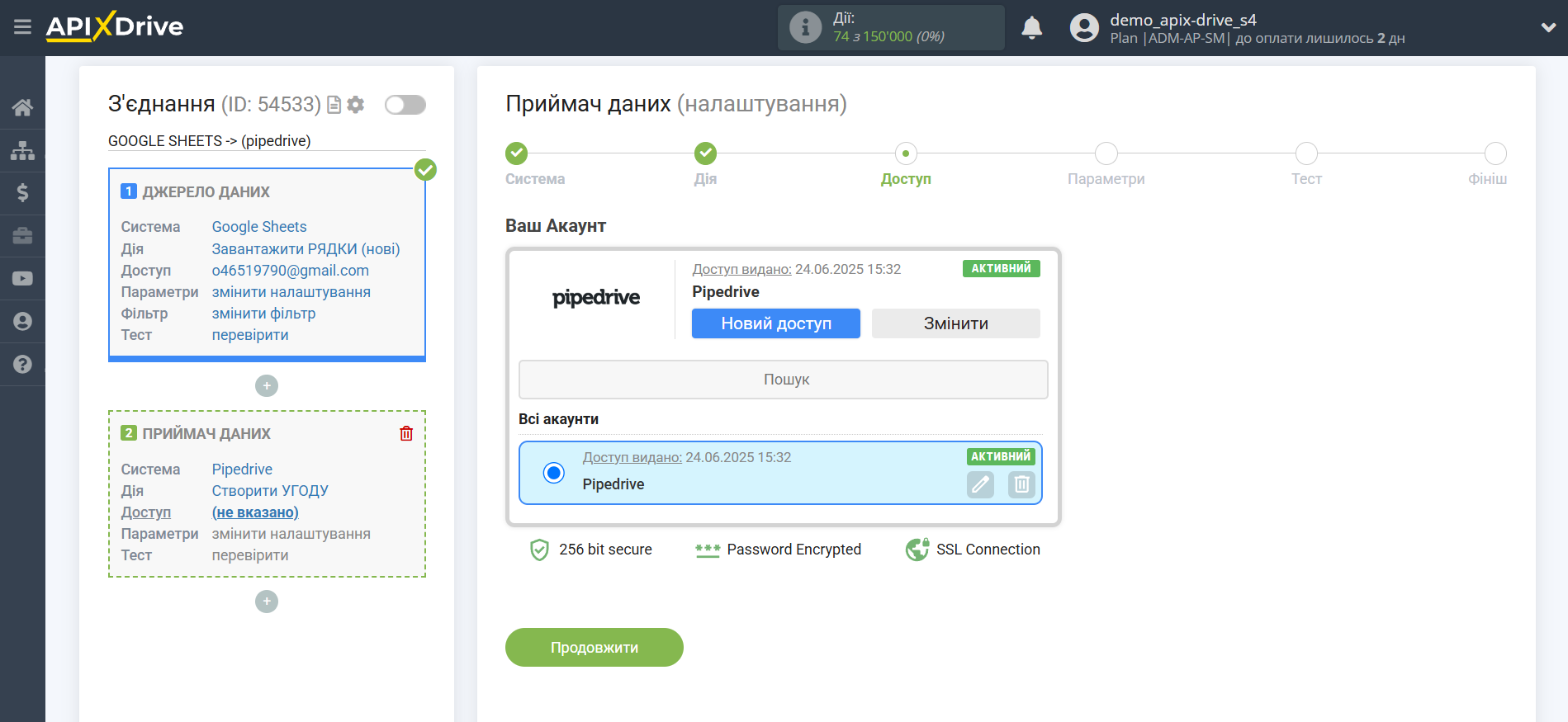
Виберіть необхідні дані, які знаходяться в Google Sheets, клацніть за параметром і він буде призначений вибраному полю Pipedrive. При виборі змінних ви зможете побачити, які дані є в полях Google Sheets.
Ви можете використовувати не тільки змінні Google Sheets, але й прописані дані вручну.
Для коректної роботи з'єднання потрібно вказати дані в полях Товар та Організація, як показано у прикладі. Ці поля є обов'язковими для коректної передачі даних у Pipedrive.
Зверніть увагу, що ви маєте можливість не дублювати контакти. Для цього виберіть Поле для пошуку, Тип пошуку та призначте дані з Джерела даних, за якими пошук контакту буде здійснюватися.
Ви можете не дублювати контакти по Email, ID, Імені або Телефону. Також зверніть увагу на Тип пошуку: Найновіший контакт, Найстаріший або Точна відповідність. Якщо у вашій CRM вже є дублюючі контакти, тоді тип Точна відповідність вам не підійде, тому що в даному випадку контакт, що шукається, має бути в системі один.
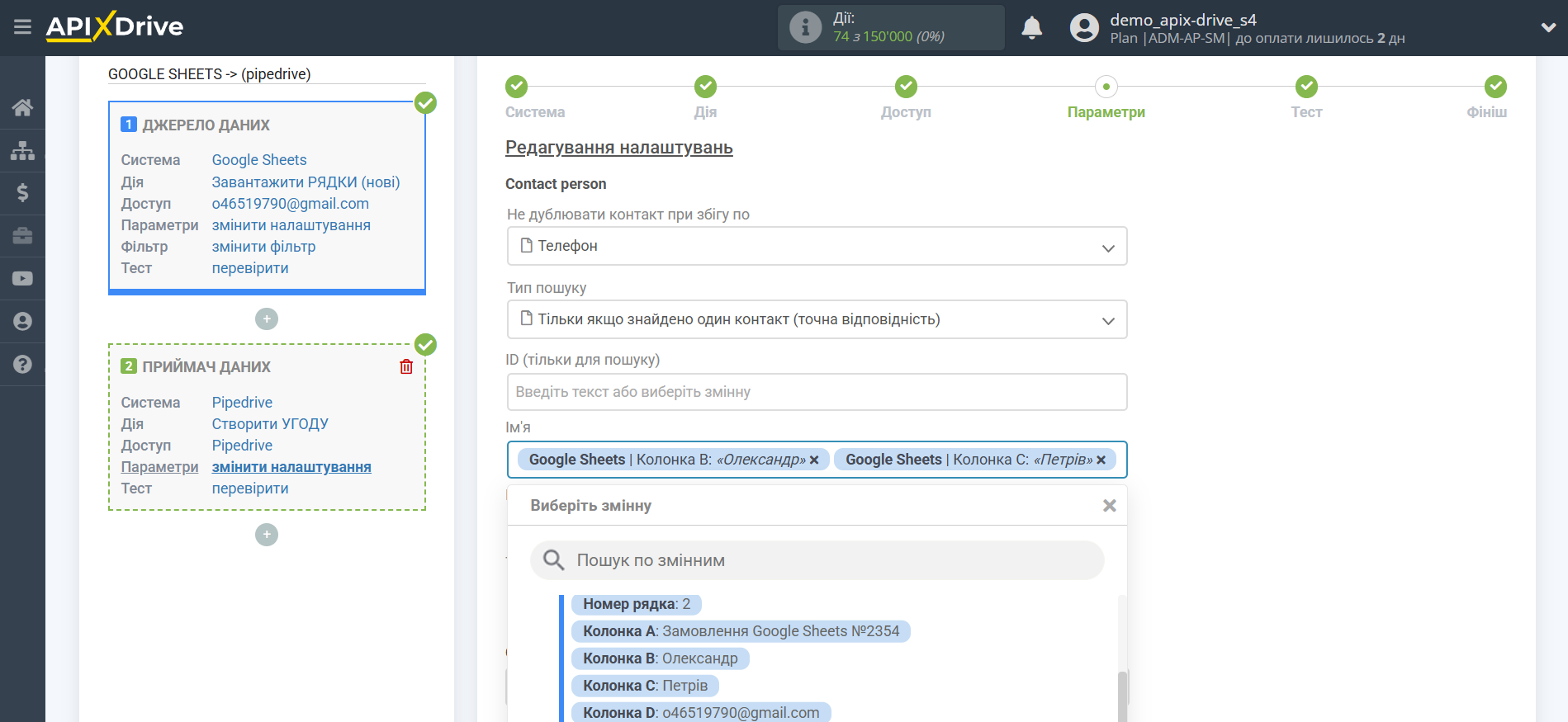
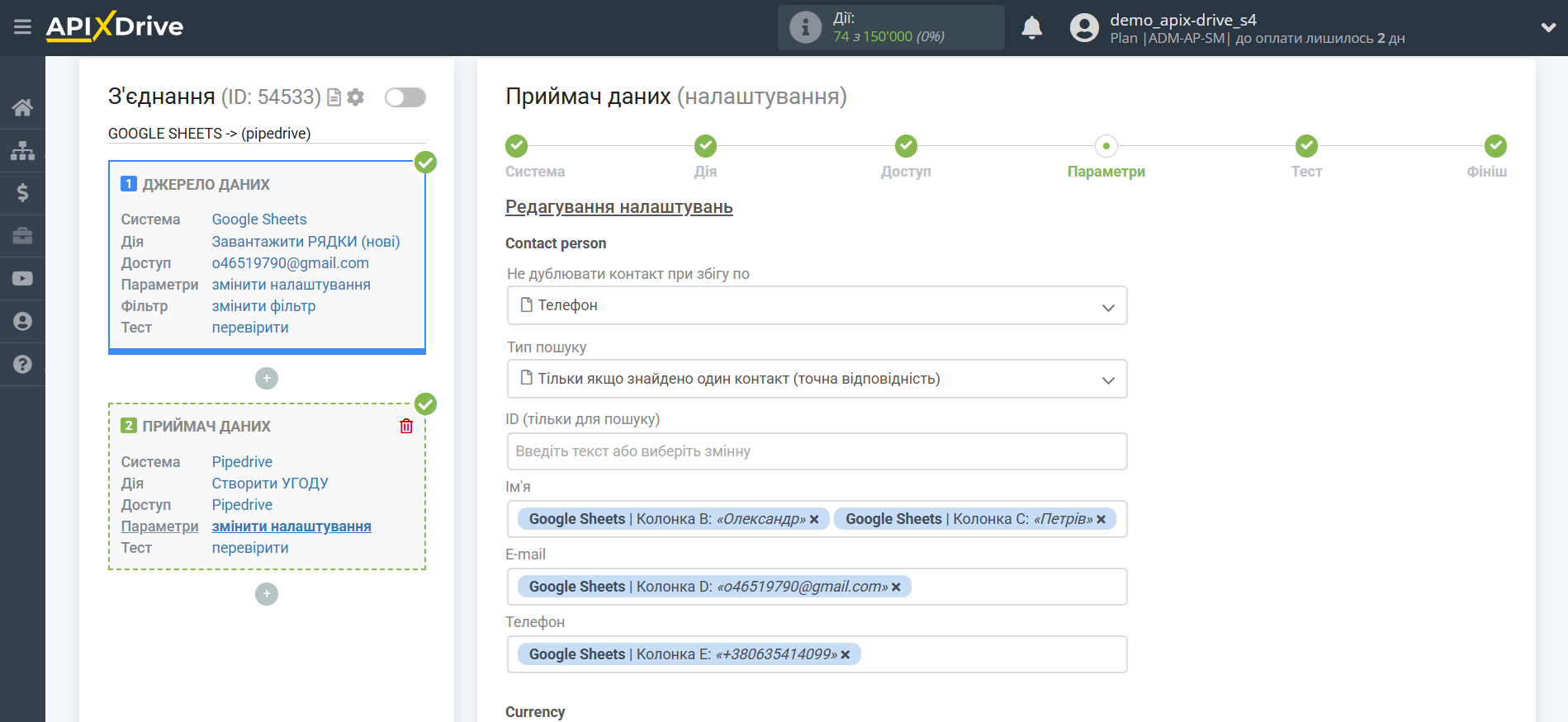
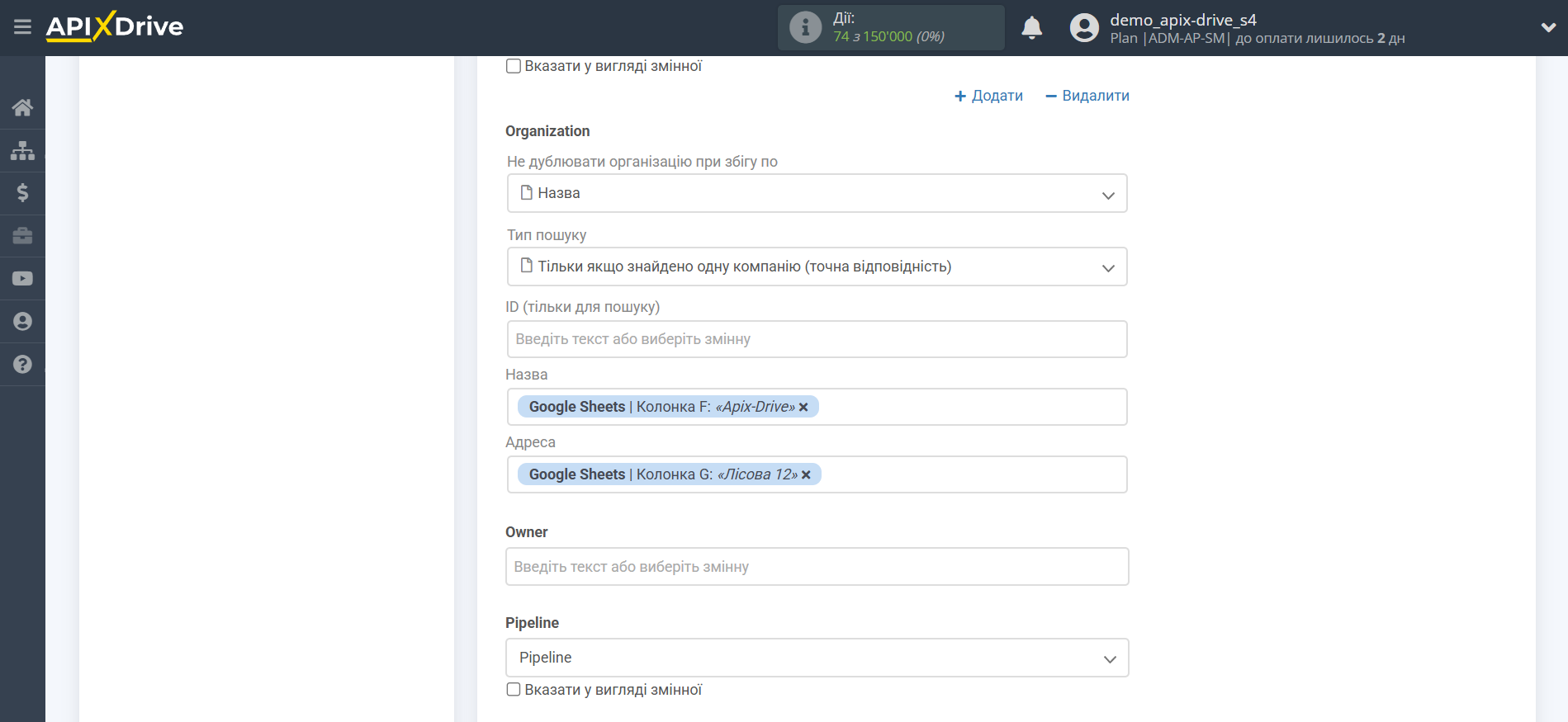
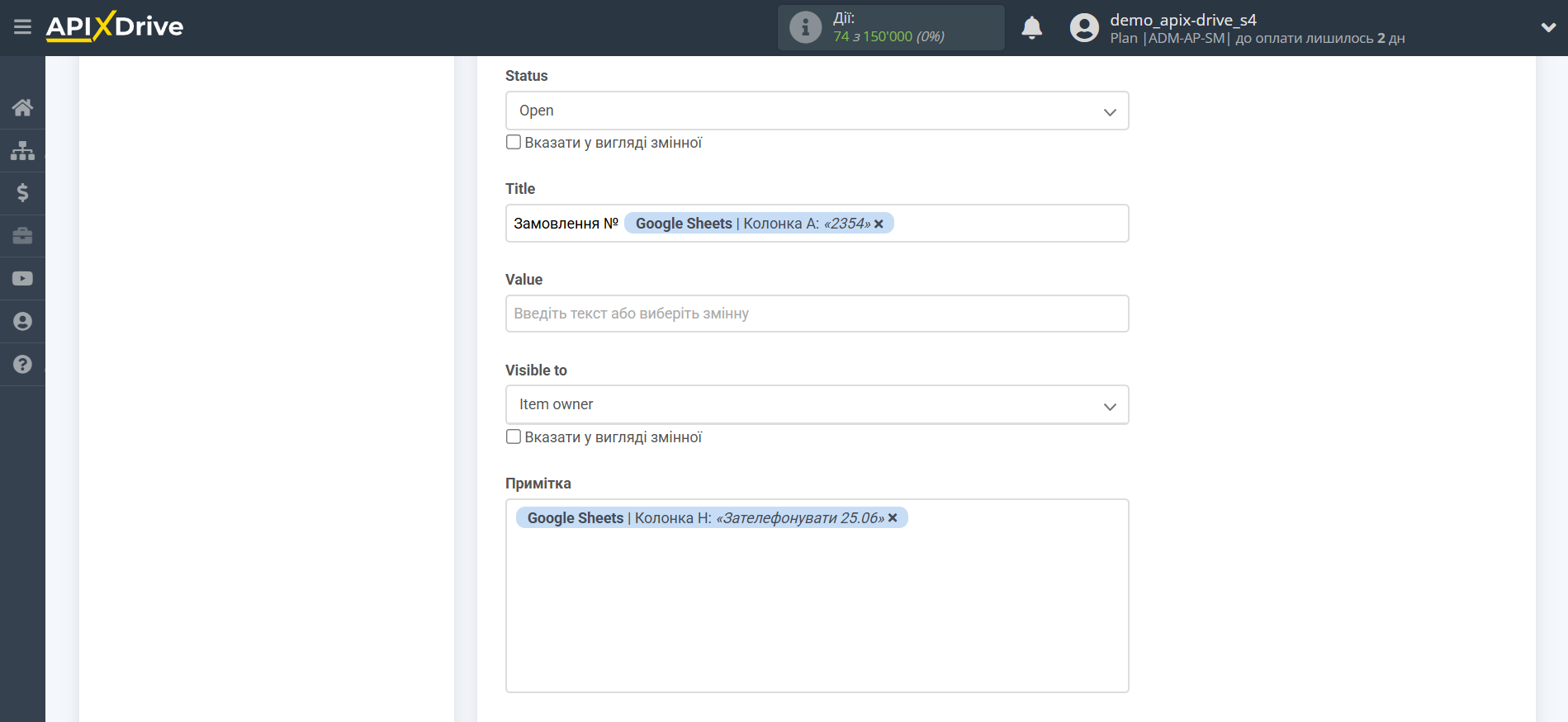
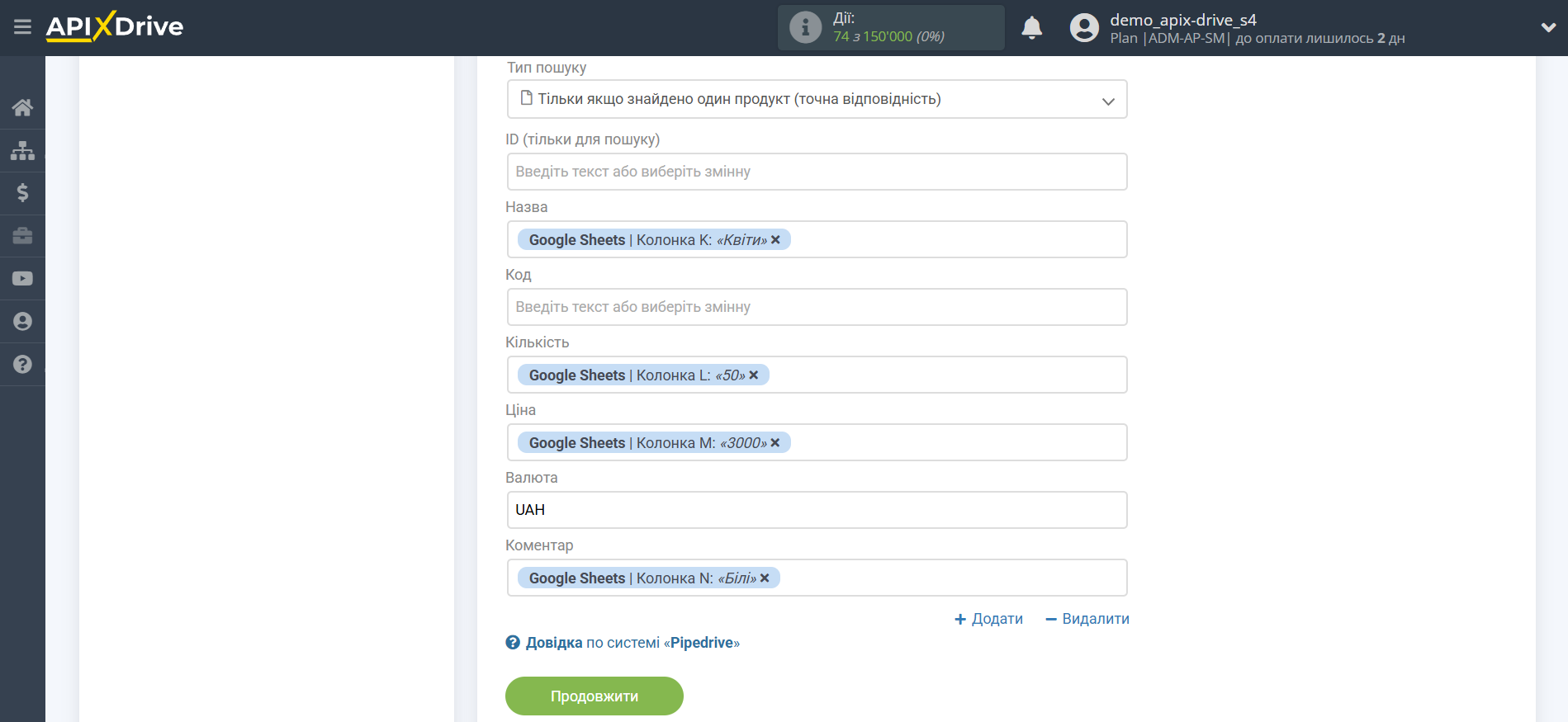
Тепер ви можете побачити тестові дані.
Якщо ви хочете відправити тестові дані до Pipedrive для того, щоб перевірити коректність налаштування, клацніть "Надіслати тестові дані в Pipedrive" і перейдіть до вашого Pipedrive, щоб перевірити результат.
Якщо ви хочете змінити налаштування - натисніть "Редагувати" і ви повернетеся на крок назад.
Якщо вас все влаштовує - натисніть "Далі".
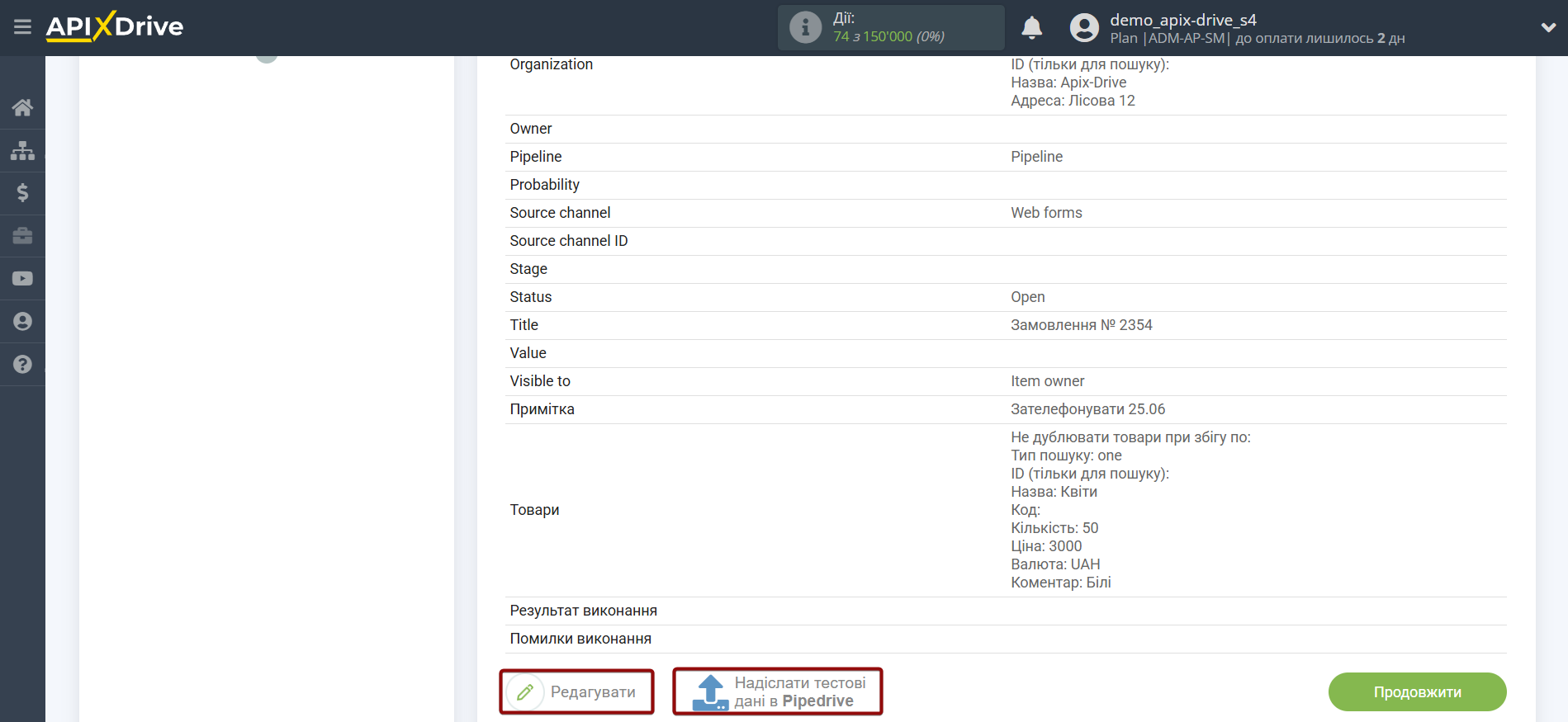
На цьому налаштування Приймача даних завершено!
Тепер можна розпочати вибір інтервалу оновлення та увімкнення автооновлення.
Для цього клацніть "Увімкнути автооновлення".
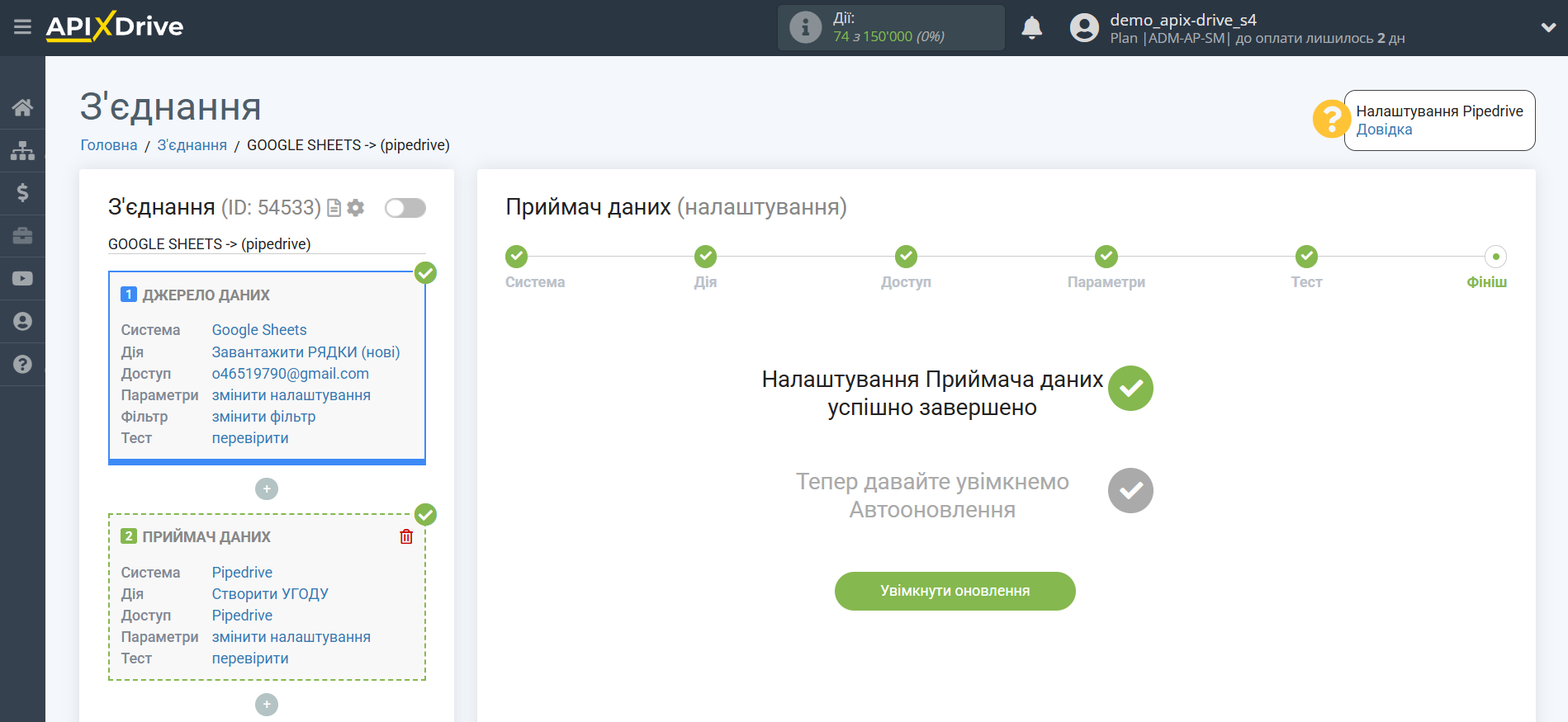
На головному екрані клацніть на іконку шестерні, щоб вибрати необхідний інтервал оновлення або налаштуйте Запуск за розкладом. Щоб запускати з'єднання за часом, виберіть Запуск за розкладом та вкажіть бажаний час спрацювання оновлення з'єднання або додайте відразу кілька варіантів часу, коли потрібно, щоб спрацювало з'єднання.
Увага! Щоб Запуск за розкладом спрацював у вказаний час, необхідно щоб інтервал між поточним часом та вказаним часом був більше 5 хвилин. Наприклад, ви вибираєте час 12:10 та поточний час 12:08 - у цьому випадку автооновлення з'єднання відбудеться о 12:10 наступного дня. Якщо ви вибираєте час 12:20 та поточний час 12:13 – автооновлення з'єднання спрацює сьогодні і далі щодня о 12:20.
Для того щоб поточне з'єднання спрацьовувало після іншого з'єднання, поставте галочку "Оновлювати лише після з'єднання" і вкажіть з'єднання, після якого спрацьовуватиме поточне з'єднання.
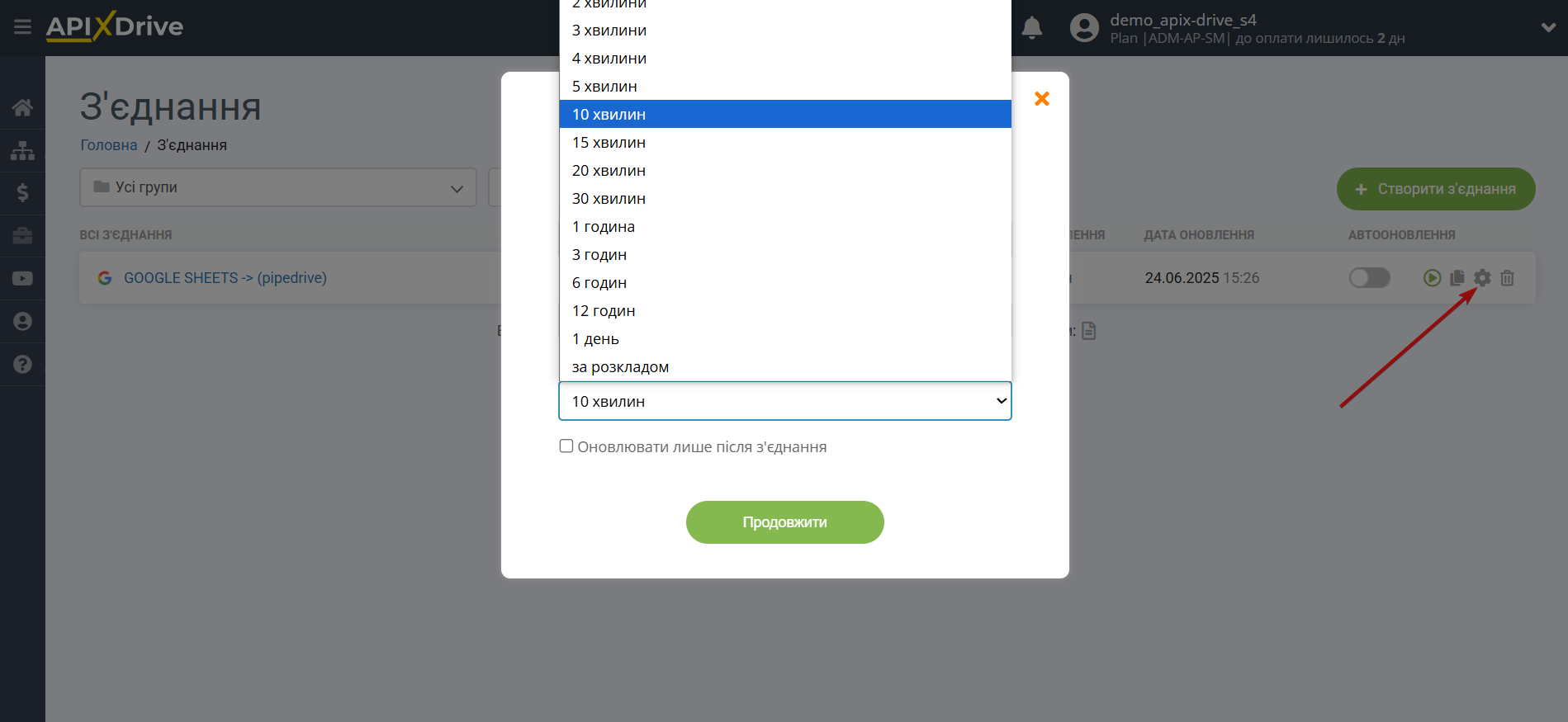
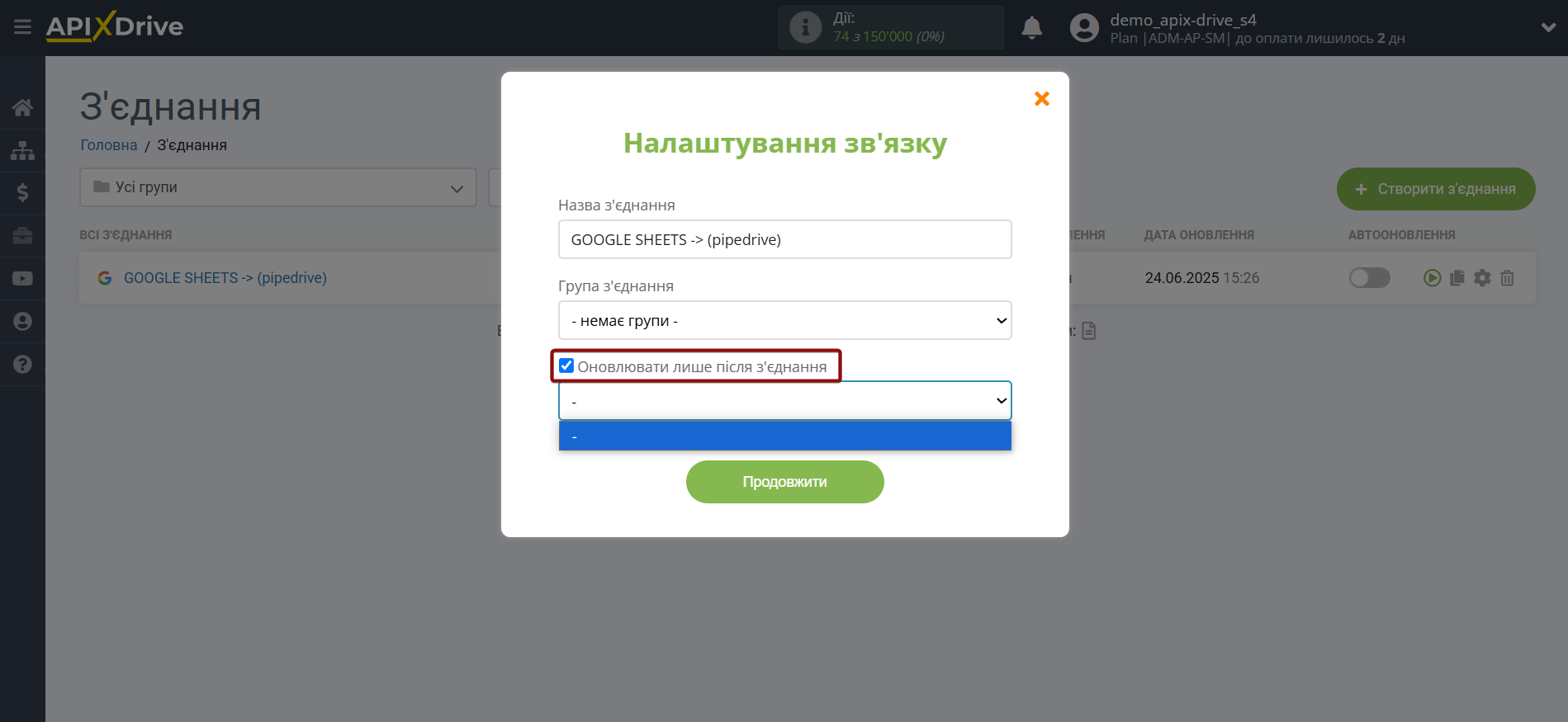
Щоб увімкнути автооновлення, переведіть повзунок у положення, як показано на малюнку.
Для того, щоб виконати примусове спрацювання з'єднання, клацніть по іконці у вигляді стрілки.
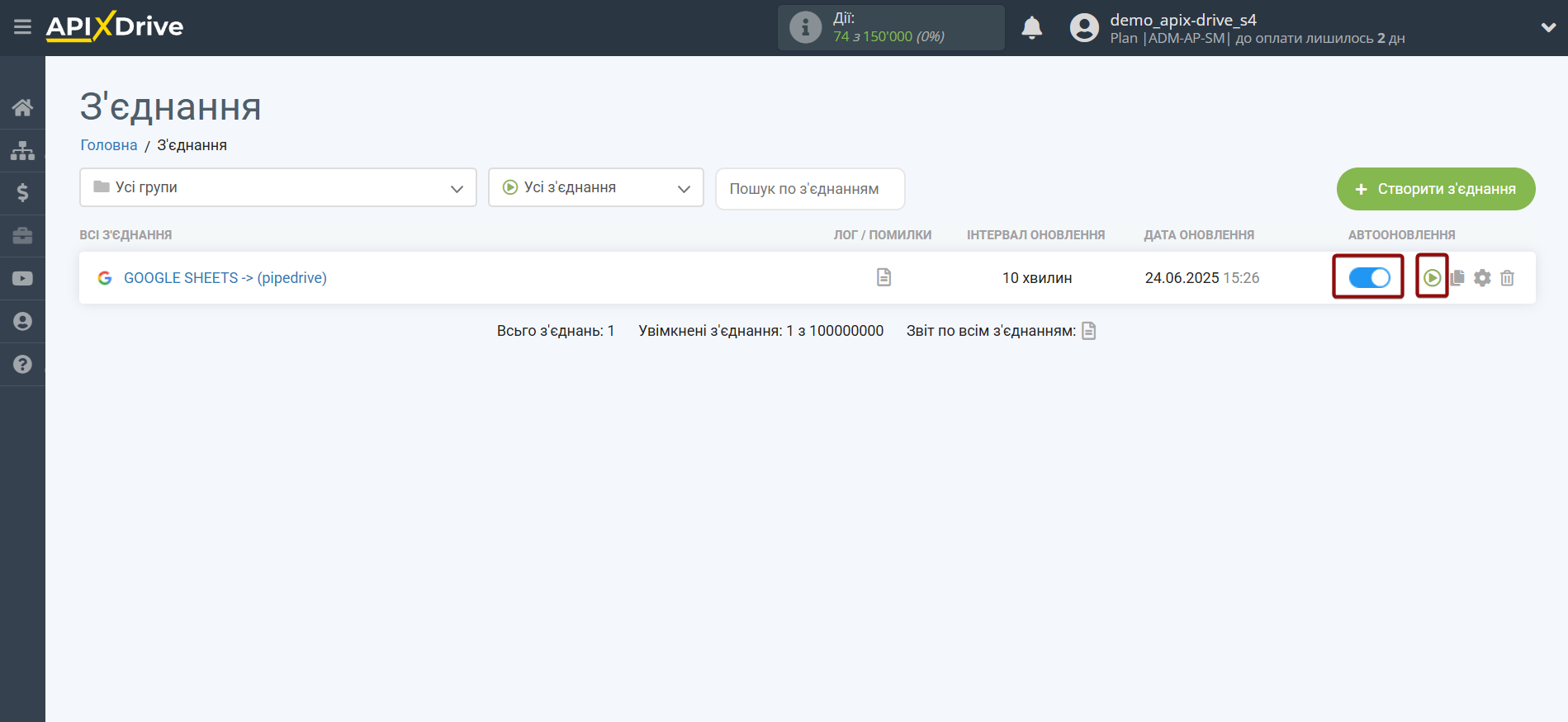
На цьому налаштування Pipedrive як Приймача даних завершено! Бачите, як все просто!?
Тепер можете не турбуватися, далі ApiX-Drive зробить все самостійно!